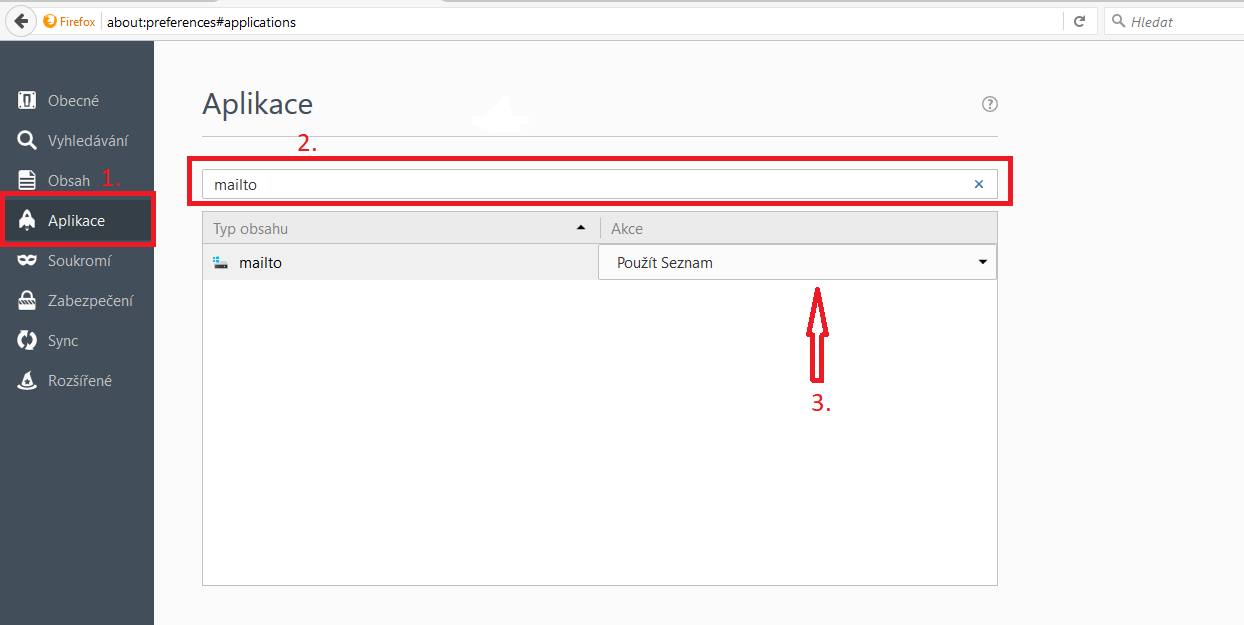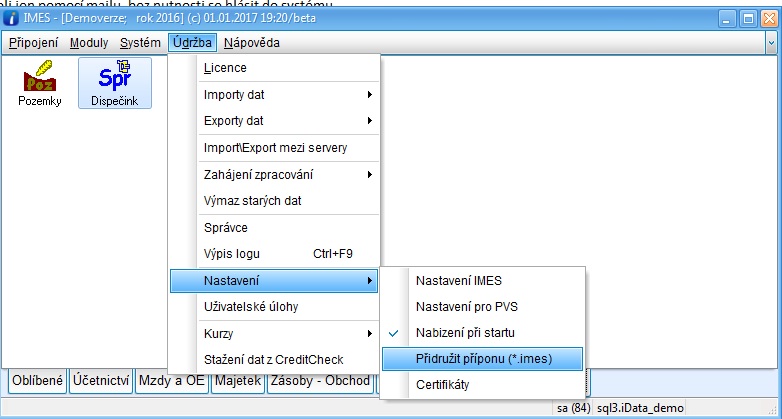1. Schvalování dokladů
·
Úloha Schvalování dokladů, Vám umožní provádět
schvalování dokladů přímo v systému bez nutnosti papírové komunikace. Může se
využít na jakémkoli dokladu v IMESU. Umožňuje definovat schvalovací předpisy, které jsou připojeny k
jednotlivým řadám dokladů. Tyto předpisy definují, které osoby a na jaké
úrovni schvalují a do jaké částky mají na schválení pravomoci. Schvalovatel s
nejnižší nastavenou úrovní schvalování schvaluje doklad jako první,
schvalovatel s nejvyšší úrovní jako poslední. V případě neschválení dokumentu
je možné dokument vrátit na předchozí schvalovací úroveň.
Dále úloha umožňuje:
·
Schvalovat
odkudkoli jen pomocí mailu, bez nutnosti se hlásit do systému
·
Otevřít imes pomocí odkazu v mailu na konkrétním dokladu
·
Definovat
důvody schválení / neschválení
·
Přiřadit
schvalovací proces, nezávisle na předpisech, volbou uživatele k označenému
dokladu nebo dokladům.
·
Uživatel
vidí v rámci systému přehledně seznam dokladů ke schválení i vrácené doklady.
2. Nastavení
2.1. Nastavení pravidel
· Pravidla se nastavují v číselníku T09pravidla
Popis sloupců číselníku pravidel:
|
Skupdokl |
- identifikace skupiny dokladů, kterých se pravidlo týká |
|
Rada |
- identifikace řady, které se pravidlo týká |
|
Částka do |
- do jaké částky má schvalovatel oprávnění schválit sám a kdy přechází na schvalování na dalšího schvalovatele, který má pravomoc na tuto částku |
|
Pořadí úrovně |
- pořadí schvalovatelů - Schvalovatel nebo skupina schvalovatelů s nejnižší nastavenou úrovní schvaluje doklad jako první, schvalovatel s nejvyšší úrovní jako poslední. |
|
Schvalovatel |
- identifikace schvalovatele – vazba (lookap) na správu uživatelů, kde je uložen email |
|
Zástupce |
- pokud schvalovatel z nějakého důvodu mail o schválení nebo neschválení neodeslal, tak automaticky (po zadaném počtu hodin) se proces posouvá na zástupce schvalovatele – vazba (lookap) na správu uživatelů, kde je uložen email. |
|
Hodiny |
- po kolika hodinách při neschválení schvalovatelem odchází doklad ke schválení zástupci. (Pokud schvalovatel nereaguje a mezitím schválí zástupce, tak je doklad schválený nehledě na následné schvalování schvalovatele) |
|
Příloha |
1
– posílá se pdf s dokladem který byl pořízen
(např. vystavené Fa, vystavené objednávky) 2
– posílá se externí naskenovaný pdf (např. pro
došlé Faktury) - program již
automaticky neskenuje dokument do záložky jako u parametru 1 3
– obojí 4 – obojí bez spouštěcího souboru .imes 5 - posílá se externí naskenovaný PDF, bez .imes |
|
Mail náhled |
0-
mail se odešle automaticky bez náhledu 1
- mail se odešle automaticky s náhledem |
|
Tvorba E-mailu |
0
– Řádek s e-mailem se nevytvoří 2
– Řádek s e-mailem se vytvoří |
|
Typ |
0
– schvalování přímo dle daných pravidel 2
– schvalují jen ti, kterým se zaslal e-mail 3
– postupné (od úrovně 1 až X) (schvalování dalších úrovní řešeno pomocí
přehledu) 4 – postupné (od úrovně 1 až X) (zasílají se e-maily postupně automaticky) 5 - nejvyšší úroveň schvaluje i nejnižší - nejvyšší úroveň může schválit i když nejnižší neschválí |
Pzn. Pokud je více schvalovatelů
na jedné úrovni tak je nutno zadat x řádek se stejnou identifikací dokladu a
úrovně, ale jiným schvalovatelem.
2.1.1. Popis typů schvalování.
2.1.1.1. Typ 0
Schválení dle daných pravidel. V přehledu v záložce schvalování se zobrazí všichni schvalovatelé.
Schvalují všechny úrovně najednou. Nezávisle na sobě. Když schválí za každou úroveň aspoň jeden schvalovatel doklad je schválený… Stačí, aby jeden schvalovatel, či jeho zástupce neschválil doklad tak je doklad neschválený
2.1.1.2. Typ 2
Stejný jako Typ 0 až s tím rozdílem, že v přehledu jsou vidět jen schvalovatelé, kterým se pošle E-mail. Využití, když je hodně schvalovatelů a zapisovatel ví kdo má schválit.
2.1.1.3. Typ 3
Pravidla schválení jsou opět stejné jako v úrovni 0. Stačí, aby jeden neschválil a je doklad neschválený.
Zde je rozdíl takový, že v přehledu se nabízejí doklady, jen které má daný uživatel schválit. Například když není schválený doklad na úrovni jedna, nenabídne se schvalovateli na úrovni dvě… Vše se odehrává na úrovni přehledů… Speciální přehled je pro toto schvalování.
2.1.1.4. Typ 4
Stejné jako u typu 3. Rozdíl je ten, že když schválí úroveň 1 tak se automaticky zašle email úrovni 2.
2.1.1.5. Typ 5
Schvaluje se od nejnižší úrovně, ale nejvyšší úroveň má plné právo ihned schválit, či neschválit.
Schválí nejnižší úroveň automaticky se zašle e-mail vyšší úrovni, že má schválit doklad.
Příklad nastavení pravidel
|
Skupina dokladů |
Řada |
Pořadí úrovně |
Schvalovatel |
Zástupce |
Hodiny |
Příloha |
Mail náhled |
|
2600 |
2600 |
1 |
Novák |
Nosková |
24 |
1 |
1 |
|
2600 |
2600 |
1 |
Dvořák |
|
24 |
1 |
1 |
|
2100 |
2100 |
1 |
Novák |
|
24 |
2 |
1 |
2.2. Nastavení textů do emailu
· Defaultní texty do emailu nastavíme u příslušného kódu v číselníku C0932
|
Schválit – zpráva |
Přednastavený text emailu |
|
Schválit – předmět |
Přednastavený předmět emailu e-mailu |
2.3. Nastavení emailových adres a SMTP
· K odesílání je nutno nastavit SMTP viz zde.
o Nastavení odesílání emailu (softok.cz)
· Nastavení příjmu dokumentů viz. odkaz výše.
· Do IMESu se e-maily přijímají automaticky na základě IMES služby, která by měla být aktivní.
· Pokud IMES služba aktivní není, nepůjde stahování vyhodnocení schválení.
2.4. Přiřazení přípony imes
· Aby šel imes spustit automaticky odkazem z mailu, tak je nutno přiřadit příponu *.imes příslušné úloze
3. Odeslání ke schválení
· Ke schválení se doklad odešle na menu přes pravé tlačítko
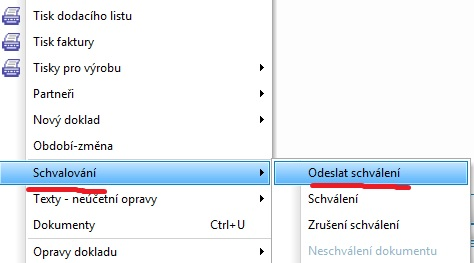
·
Program
po odmáčknutí tlačítka odeslat ke schválení
vygeneruje všechny schvalovatele dle tabulky pravidel do tabulky T09mail. Ve
formuláři ke schválení zobrazí obsluze maily první úrovně.
·
Pokud
obsluha odmáčkne tlačítko odeslat ke schválení po
druhé, tak se ruší předchozí schvalování a generuje se znovu
· Všichni odeslaní příjemci schvalují - pokud obsluha potřebuje zaslat doklad jen na vědomí, tak volí menu odeslat mailem
4. Práce s emailem - Zapsání Schválení do systému
· Schvalovatel obdrží následující email:
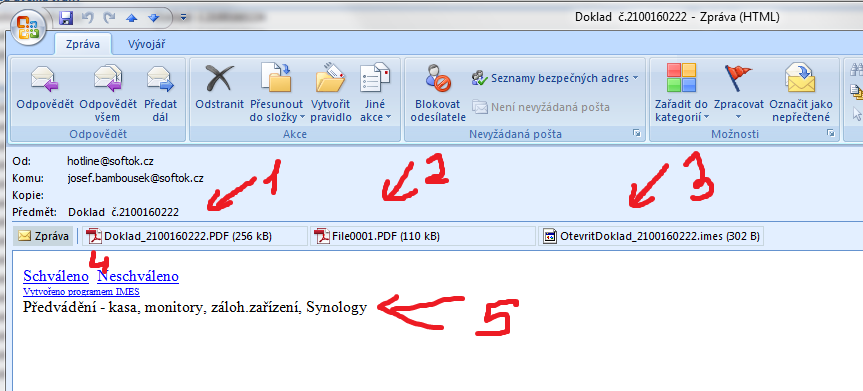
Ad 1) doklad připojený přes kód tisku k dokladu (v případě došlých faktur „košilka faktury“)
Ad2) doklad přisunovaný k dokladu (v případě došlých faktur sken došlé Fa)
Ad3) odkaz pro rychlé spuštění imesu na konkrétní faktuře k ručnímu schválení
Ad4) odkaz pro vygenerování zpátečního mailu Schváleno/Neschváleno
Ad5) popis obsluhy, volný text
· Poloautomatické schválení – přes Imes
- Schvalovatel přes odkaz viz. bod 3 otevře IMES na konkrétním dokladu. Může si ho otevřít včetně sestav a pdf.
- Schvalovatel následně schválí přes menu na pravé tlačítko
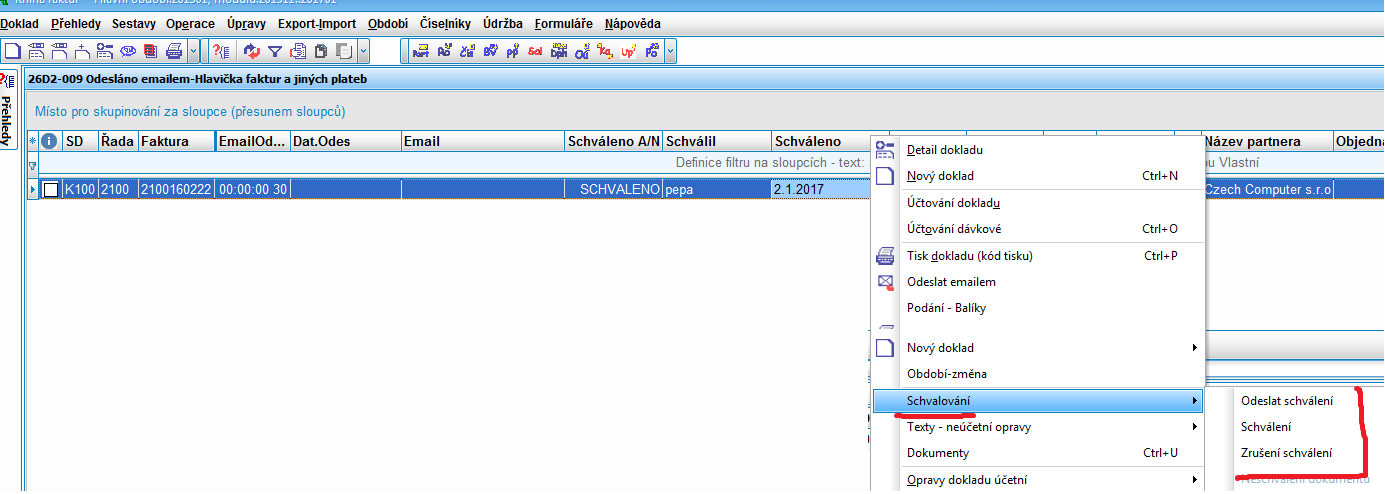
· Automatické schválení
- Schvalovatel přes odkaz viz. bod 4 odešle mail Schváleno/ Neschváleno
- Odeslaný mail ke schválení má v sobě identifikační číslo, pod kterým se zapíše do záložky dokumenty. Odpověď schváleno, neschváleno důvod se zapisuje do této stejné řádky
- Výhoda tohoto je, že lze použít mimo firemní síť odkudkoli z mailu (např. i z telefonu apod.)
· Schválení se v obou případech zapíše do údajů v přehledu Schváleno, Schválil a datum schválení a do záložky dokumenty, kde je i důvod neschválení
· Nezodpovězené maily se po x hodinách (nastaveno v pravidlech) vykrývají jako předáno zástupci.
· Parametr v hlavičce se zapíše po vykrytí všech řádek, které mají být schváleny (v momentě, když schválí schvalovatel z nejvyšší úrovně).
· Příjem schvalovacích mailů se děje přes úlohu Imes služba, která kontroluje schránku každou 1 min.
5. Záložka schvalování v přehledu
5.1. Funkce na pravé tlačítko
Zatrhnout/odtrhnou vybraný – Zatrhne se nebo odtrhne se zatržítko vybraný. To znamená, když bude zatrženo, je doklad předaný na schvalovatele.
Zrušit schvalování u vybrané řádky a přepočítat schválení – u vybrané řádky se zruší příznak schválení nebo neschválení a přepočítá se schvalování dle pravidel..
Vrátit schvalovateli s důvodem – zruší se schvalování a opět se nabídne schvalovateli ke schválení nebo neschválení a uvidí důvod, proč mu bylo vráceno
Komplet zrušení schválení – kompletně se v rámci schvalovaného dokladu zruší schválení nebo neschválení
6.
Postup schvalování došlé faktury:
Došlá faktura přijde poštou. Obsluha zadá standardně do
systému a zároveň došlou fakturu oskenuje a připojí jako dokument v záložce
dokumenty. Originál se může ihned založit bez rizika, že se v rámci
schvalovacího řízení ztratí. K řadě faktur jsou již přiřazena schvalovací
pravidla, tedy předem nadefinovaný postup, jak má schvalovací postup proběhnout
(například nejprve schvaluje vedoucí střediska a pak ředitel.) Obsluha si může
další schvalovatele doplnit přímo k dokladu. Dle těchto pravidel odcházejí
maily s naskenovanou fakturou a editorem schválení. Schvalovatel si
mail otevře, prohlédne si pdf přílohu a přepne se do imesu,
kde doklad označí jako schválený nebo přímo z mailu odmáčkne
tlačítko, schválil nebo neschválil a důvod a odešle zpět. Mail dojde do systému, zapíše se do tabulky
mailů s příznakem schválení nebo neschválení a automaticky vygeneruje
další úroveň schvalovatelů nebo oznámení, že bylo schváleno. Pokud schvalovatel
z nějakého důvodu mail o schválení nebo neschválení neodeslal, tak
automaticky (po zadaném počtu hodin) se proces posouvá na zástupce
schvalovatele. To odejde všem, kdo se schvalovacího procesu zúčastnili.
7. Nastavení Exchange
Je třeba nastavit v této konfiguraci pop3 viz. odkaz
8. Nastavení mailto na seznamu
Klikněte na tlačítko otevřít nabídku a zvolte možnosti.
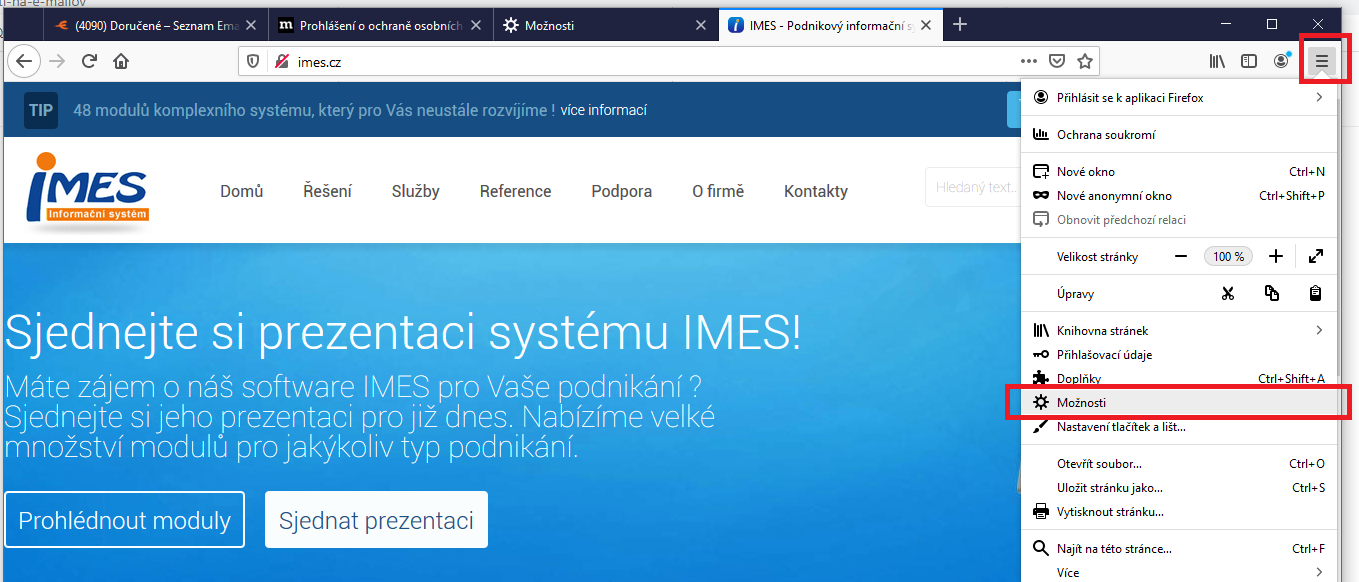
V sekci Aplikace zadejte do vyhledávajícího pole nad tabulkou slovo maito.
Klikněte na nalezenou složku a ve sloupci Akce rozklikněte políčko a vyberte „Použít seznam“.